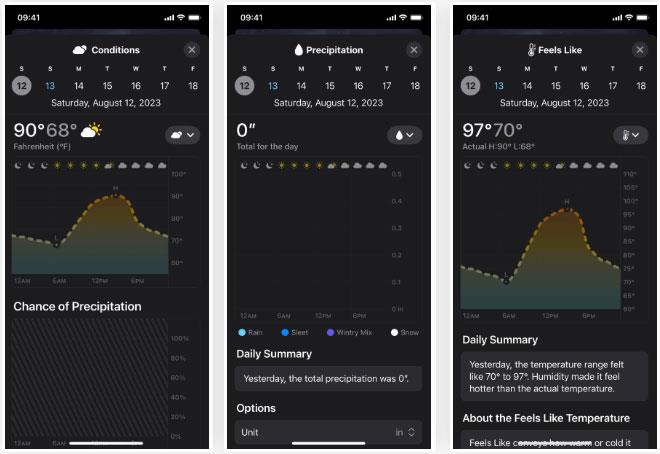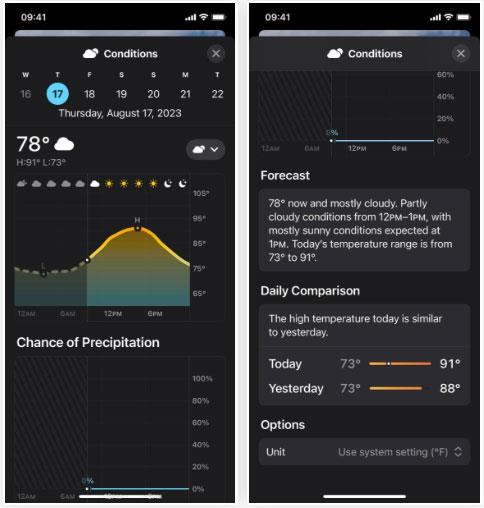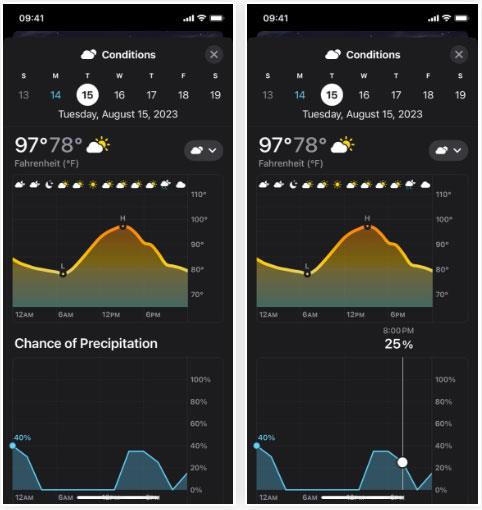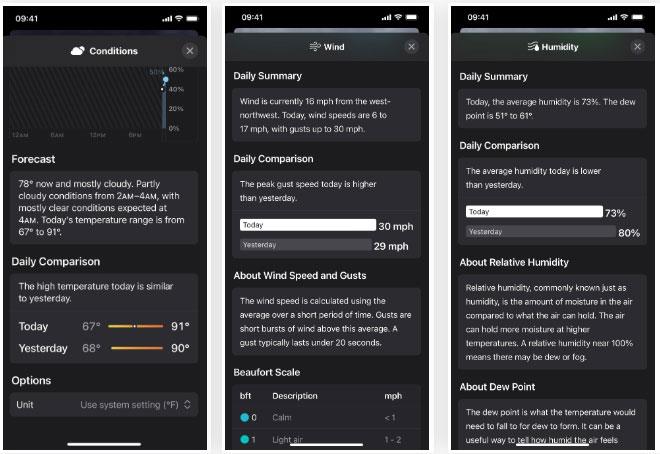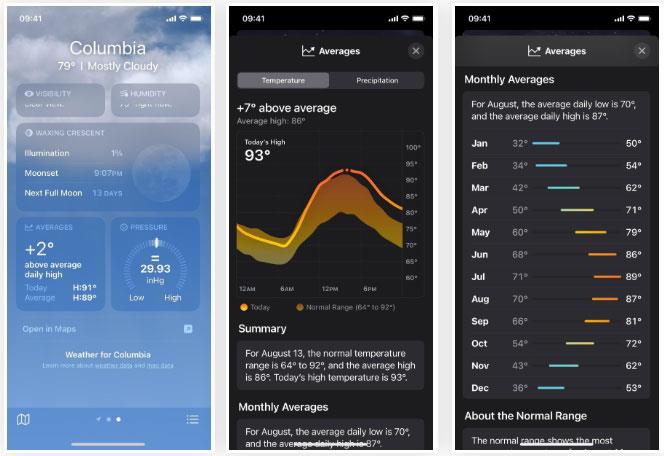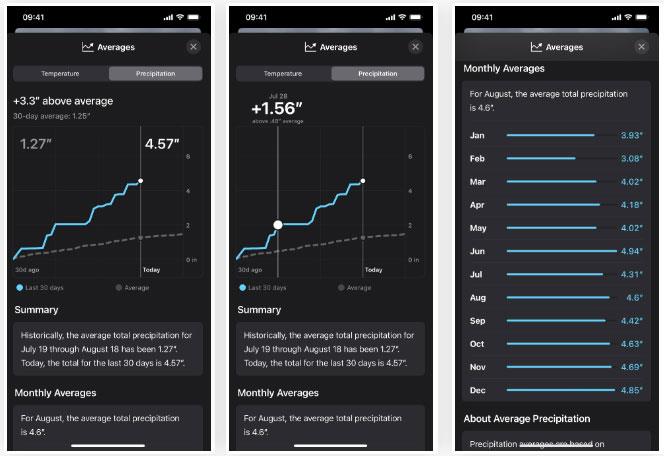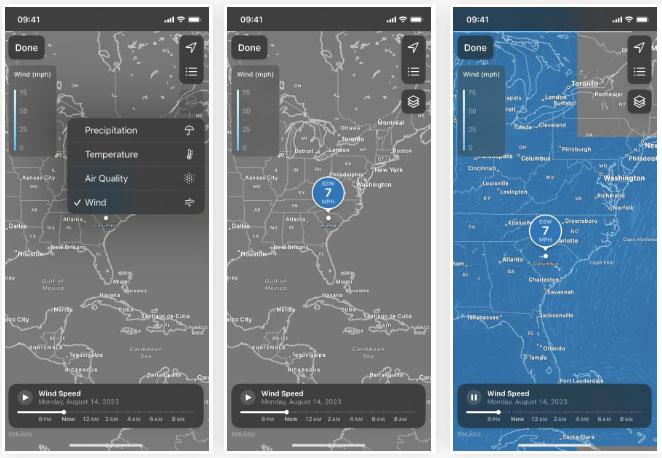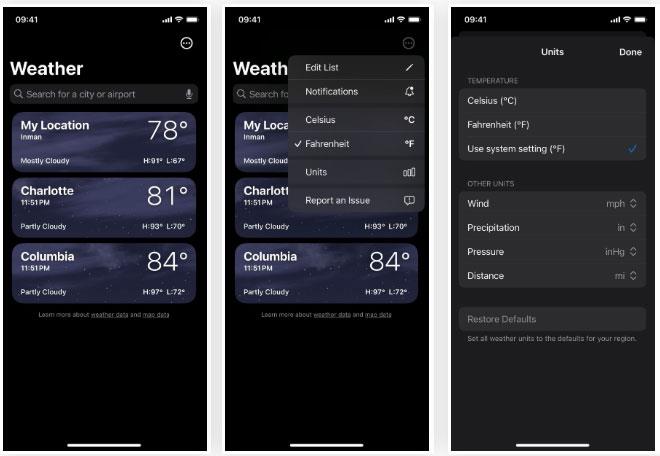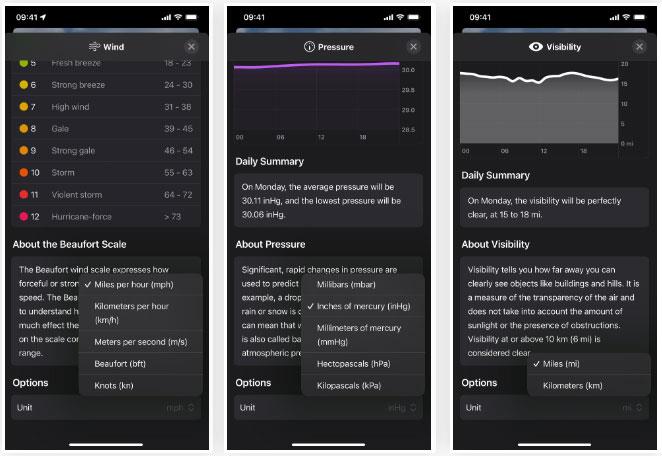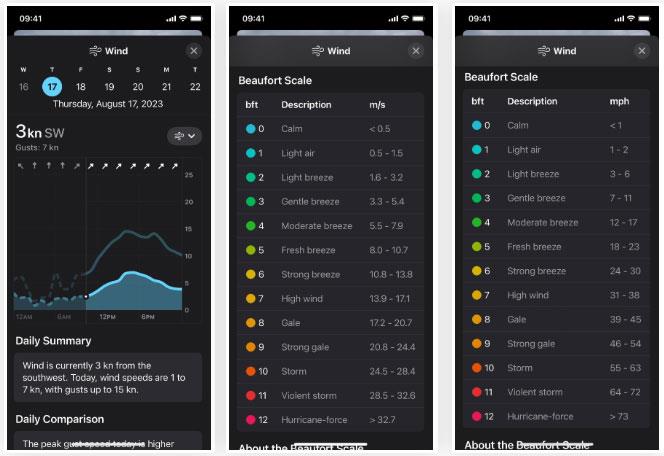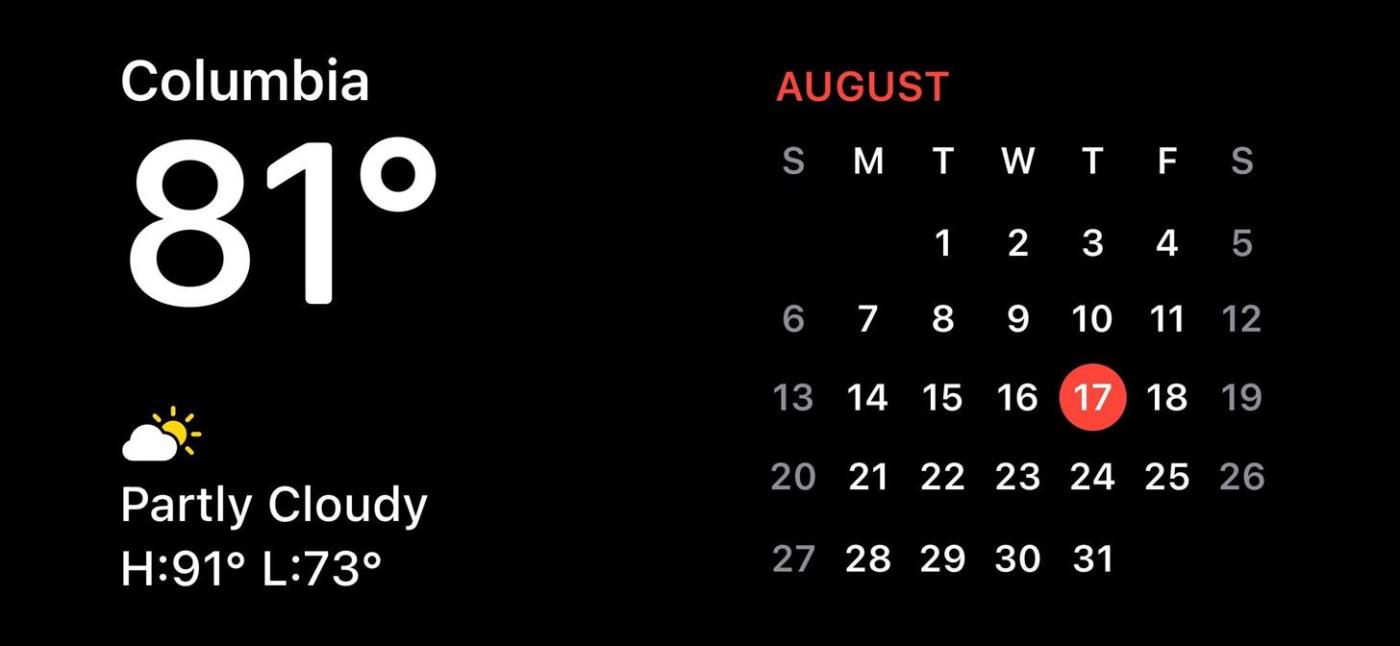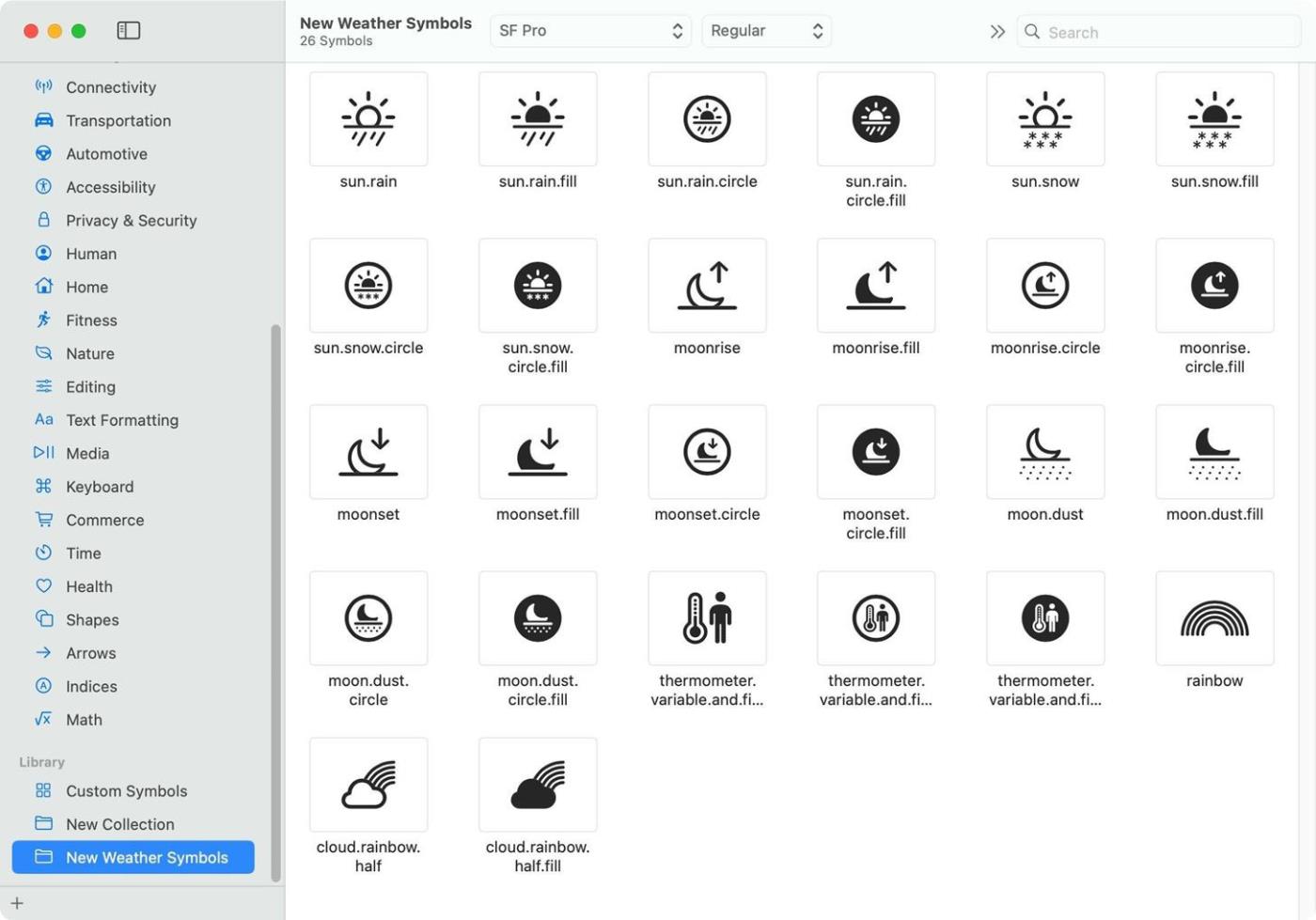С iOS 17 Apple продължава да прави приложението Weather конкурентно с всички метеорологични приложения и услуги на трети страни, като добавя много нови функции, включително неща като исторически данни, относно луната, повече подробности за валежите и доста полезна нова функция. карти и т.н. И всички тези функции също идват с iPadOS 17, една година след представянето на приложението Weather за iPad.
Стабилна версия на iOS 17/iPadOS 17 не се очаква до есента, но можете първо да изпробвате тези нови функции на приложението Weather на iOS 17 Beta или iPadOS 17 Beta.
1. Вижте времето за вчера
Една от най-добрите промени в приложението Weather идва с iOS 16, където можете да докоснете прогнозата, за да видите богати данни и диаграми за 10-дневната прогноза. Apple прави този изглед още по-добър в iOS 17 с възможността да видите времето за вчера.
Новата функция ви показва действителните условия от предишния ден, като например колко дъжд всъщност е имало на това място или колко сантиметра сняг е паднал. Така че вече не е необходимо да използвате приложения на трети страни или да посещавате уебсайтове за времето за исторически данни за предишния ден.
Просто докоснете днешната прогноза или 10-дневната прогноза за града по ваш избор, след което изберете предходния ден в горния изглед на календара. Формулировката ще се промени, за да отрази, че това са данни за минали периоди и ще можете да видите повечето показатели от вчера, с изключение на неща като качеството на въздуха.
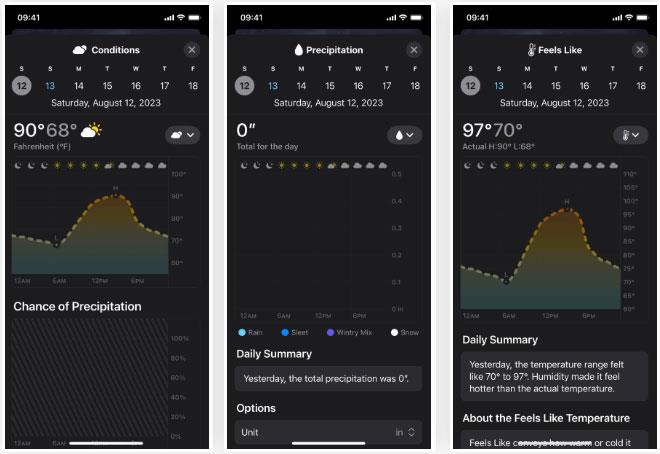
2. Компонент Нови условия
В iOS 17 компонентът „Температура“ на 10-дневната прогноза е преименуван на „Условия“ и включва допълнителна информация. Все още ще виждате температурни графики с високи и ниски стойности, както и текстови прогнози (за текущия ден) или дневни обобщения (за бъдещи дни). Но има и нова графика, показваща вероятността от дъжд, а текущият ден също предоставя сравнение на температурите с предходния ден.
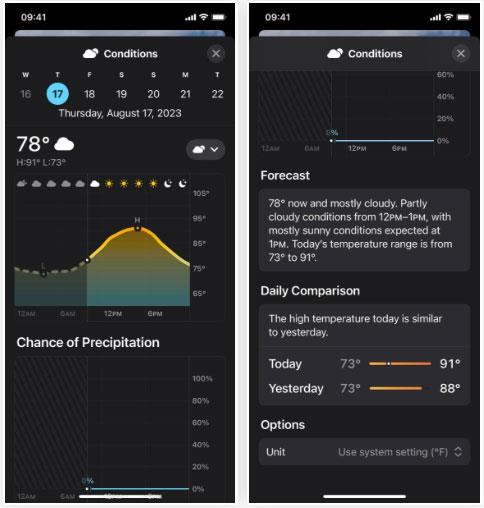
3. Възможност за дъжд
Въпреки че изгледът с подробна прогноза има конкретна категория за валежи, диаграмата ви показва само количеството дъжд, суграшица или сняг за всеки час от деня. В новия изглед Условия вече има диаграма за вероятността от валежи , която показва вероятността за валежи като процент и можете да плъзнете пръста си по времевата линия, за да видите действителната вероятност за всеки час.
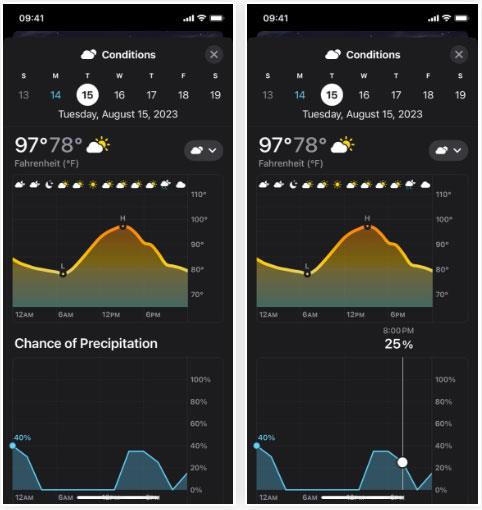
4. Сравнявайте ежедневно
Докосването на днешната прогноза или 10-дневната прогноза за всеки град също ще разкрие нов раздел за повечето показатели, наречен Ежедневно сравнение. Той е достъпен само за текущия ден, а не за бъдещите дни, и сравнява текущата прогноза с вчерашното време, показва се визуално като стълбовидна диаграма с кратко описание.
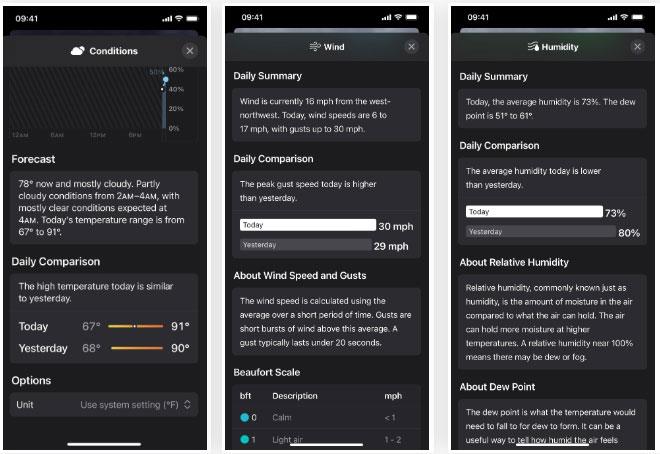
5. Секция за средни стойности
Има нова плочка за средни стойности в главния изглед на всеки град, която ви показва днешната температура и средната температура през последните 30 дни, след което ви показва разликата (положителна или отрицателна).
Докоснете полето, за да видите 24-часова графика, показваща днешната почасова температура в сравнение със средната температура през последните 30 дни. Обобщението ви дава моментна снимка на средното ниво на топлина, както и информация за диапазона на топлина и средното ниво на топлина. Освен това има секция за месечни средни стойности , която показва върховете и спадовете за всеки месец от януари до декември.
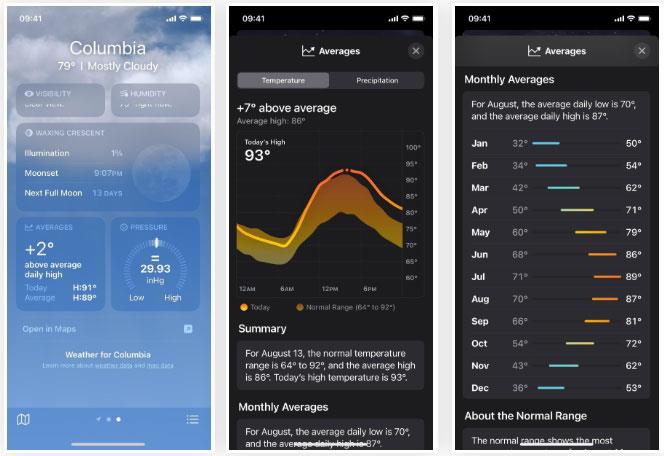
Превключете към раздела в горната част на Валежите и ще видите подобни данни; само графиката показва стойност за 30 дни вместо 24 часа. Така че можете да видите действителния и средния дъжд/снеговалеж на ден. Има също раздел Месечни средни стойности и информация за средните валежи.
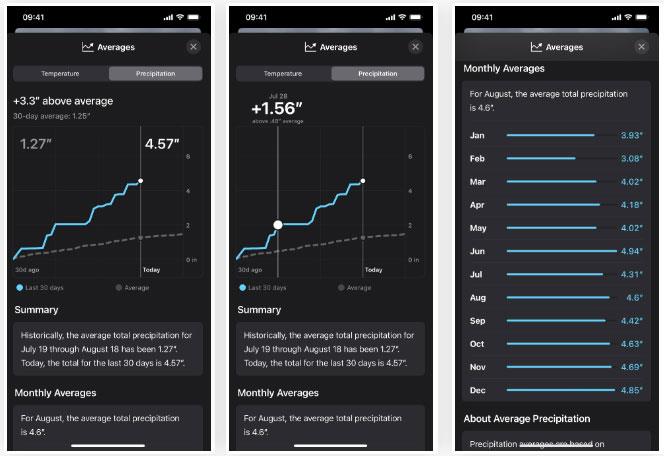
6. Изглед на фазите на луната
Приложението за времето на Apple вече има изглед на фазата на новолунието за всеки град. Предлага се като нова плочка, показваща текущата лунна фаза, съотношение на осветеност, време на изгрев/залез на луната и броя на дните до следващото пълнолуние.
Докоснете полето, за да отворите нов изглед с лунна времева линия, която можете да прелистите, за да промените показателите на двучасови интервали за текущия месец, предишния месец и следващия месец. Изображението на луната е анимирано, за да покаже нейните фази, а точките с данни за яркостта, изгрева/западането на луната, кога ще бъде следващото пълнолуние и разстоянието от текущото местоположение също се променят по времевата линия.
Под него има календар, който описва лунните фази за три месеца и показва пълнолуние и новолуние за всеки месец. Има и обяснение за яркостта и разстоянието на луната, ако имате нужда.
7. Карта на вятъра
Скоростта на вятъра може да бъде много важна за хората, извършващи различни дейности на открито, от работа до къмпинг или разходка с лодка. В iOS 17 приложението Weather може да ви покаже карта на вятъра, а не само текущи показания за скоростта на вятъра.
За да видите новата карта на вятъра, докоснете иконата на картата под прогнозата за всеки град, след това докоснете иконата на слоя и изберете „Вятър“. Ще видите модели на движение на вятъра и прогнозирани скорости през 12-те часа, но не можете да стесните излъчването до следващия час, както можете с валежите.
Ако искате бързо да сменяте между градовете, докоснете иконата на списъка, за да изберете друго местоположение; Списъкът също така показва текущата скорост на вятъра и скоростта на поривите на вятъра в посоката на вятъра.
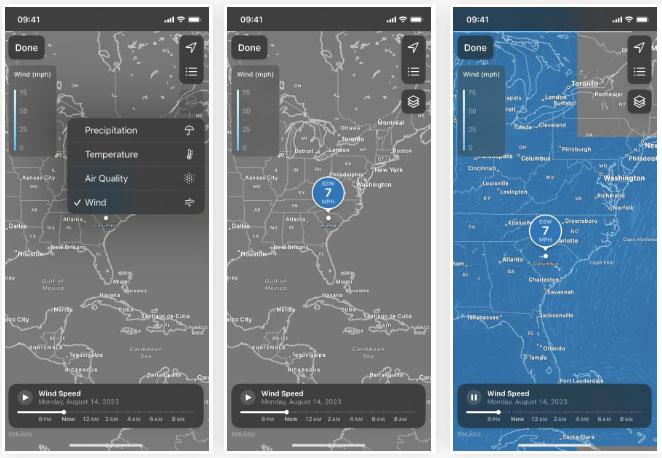
8. Сменете мерната единица
В предишните версии на приложението Weather можете да превключвате само между показване на показанията на температурата във Фаренхайт (°F) и Целзий (°C). Всички останали единици са базирани на езика по подразбиране на iPhone в Настройки –> Общи –> Език и регион –> Система за измерване . С iOS 17 Apple въведе повече мерни единици за всеки показател и можете да ги променяте директно според показателя в Времето.
За да изберете единици за температура, вятър, валежи, налягане и разстояние, докоснете иконата на списъка в долната лента с инструменти, докоснете многоточието (······), изберете „ Единици“ , след това изберете метрична и изберете тип единица. Ако искате да се върнете към единиците по подразбиране във вашия регион, изберете „Възстановяване на настройките по подразбиране“.
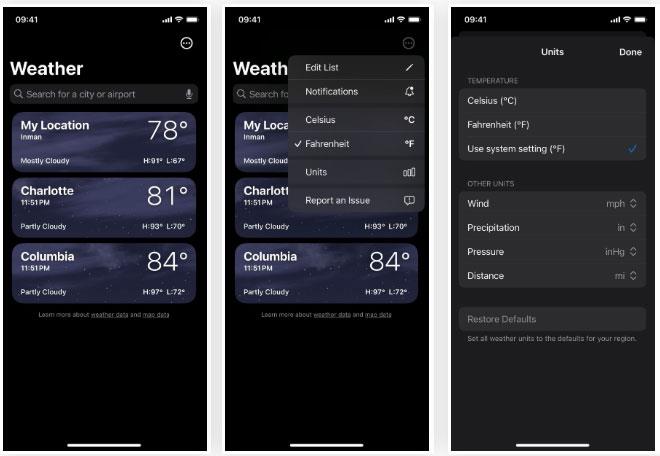
Можете също така лесно да промените единиците на място от подробен прогнозен изглед за всеки град. Ще видите опции в долната част на страницата за всеки приложим показател. Ето наличните опции:
- Условия: Целзий (°C), Фаренхайт (°F) или използвайте системни настройки
- Вятър: мили в час (mph), километри в час (km/h), метри в секунда (m/s), бофорт (bft) или възли (kn)
- Валеж: инчове (in) или милиметри (mm)
- Усеща се като: Целзий (°C), Фаренхайт (°F) или използвайте системните настройки
- Видимост: мили (mi) или километри (km)
- Налягане: инчове живачен стълб (inHg), милибари (mbar), милиметри живачен стълб (mmHg), хектопаскали (hPa) или килопаскали (kPa)
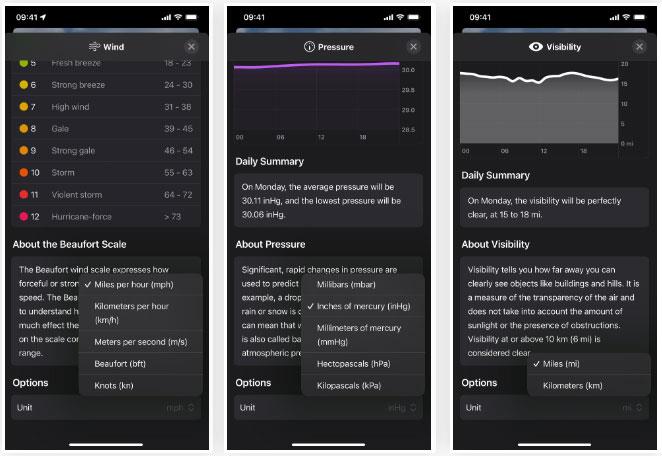
Както в предишните версии на iOS, навигирането до Настройки –> Времето все още ви дава възможност да промените мерната единица за температура, но е добавена нова опция за „Използване на системна настройка“ . Все още можете да промените мерната единица за температура чрез Настройки –> Общи –> Език и регион –> Температура .
9. Скала на вятъра по Бофорт
Индексът на вятъра в изгледа с подробна 10-дневна прогноза вече има скала на Бофорт, която можете да използвате, за да визуализирате вятъра и неговите въздействия. Apple отбелязва в описанието на функцията, че „скалата на Бофорт може да ви помогне лесно да разберете какво е усещането на вятъра или колко му влияе“. Докато коригирате опциите на единиците в този изглед, мащабът се актуализира, за да отрази тези промени.
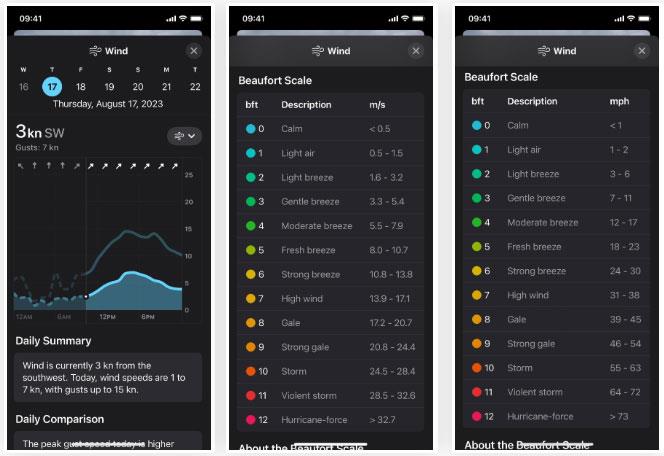
10. Времето в режим на готовност
Новата функция на Apple за режим на готовност в iOS 17 може да показва уиджети на екрана ви, когато вашият iPhone спи в пейзажна ориентация, докато се зарежда на стойката. Работи с всички модели iPhone, но само iPhone 14 Pro и 14 Pro Max поддържат винаги включен режим на готовност. Новият уиджет за приложението за времето ви позволява бързо да видите текущите условия, температури и високи и ниски температури за деня.
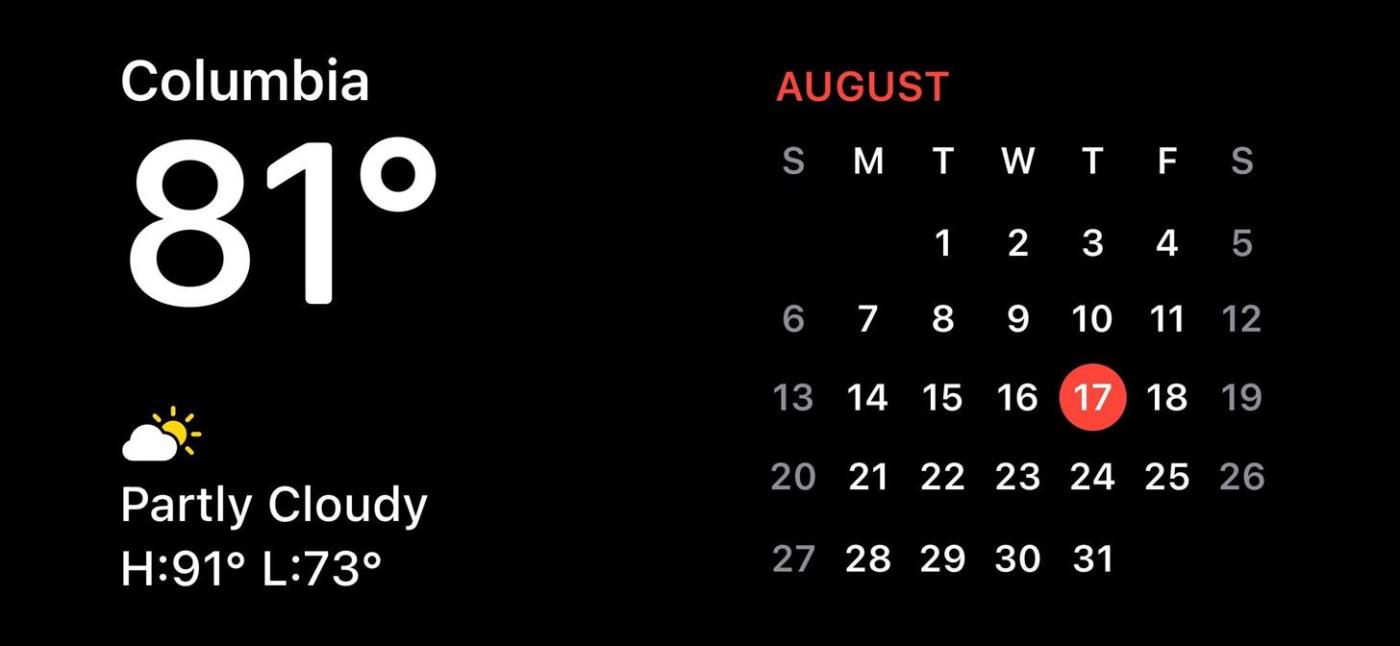
11. Добавете икона за времето
SF Symbols 5, най-новата версия на колекцията от символи за разработчици на Apple, позволява по-бързо създаване на прототипи и включване на графики в приложения за iOS, macOS, tvOS и watchOS, като включва 26 нови изображения, свързани с времето, включително:
- слънце.дъжд
- слънце.дъжд.пълнеж
- слънце.дъжд.кръг
- слънце.дъжд.кръг.пълнеж
- слънце.сняг
- слънце.сняг.пълнеж
- слънце.сняг.кръг
- слънце.сняг.кръг.пълнеж
- изгрев на луната
- изгрев на луната.запълвам
- изгрев на луната.кръг
- изгрев.кръг.запълване
- залез на луната
- moonset.fill
- залез.кръг
- moonset.circle.fill
- луна.прах
- луна.прах.запълване
- луна.прах.кръг
- луна.прах.кръг.запълване
- термометър.променлива.и.фигура
- термометър.променлива.и.фигура.кръг
- thermometer.variable.and.figure.circle.fill
- дъга
- облак.дъга.наполовина
- cloud.rainbow.half.fill
Тези нови графики не са само за разработчици на трети страни, но се използват и от самата Apple в приложението Weather на iOS 17 и около други части на системата.
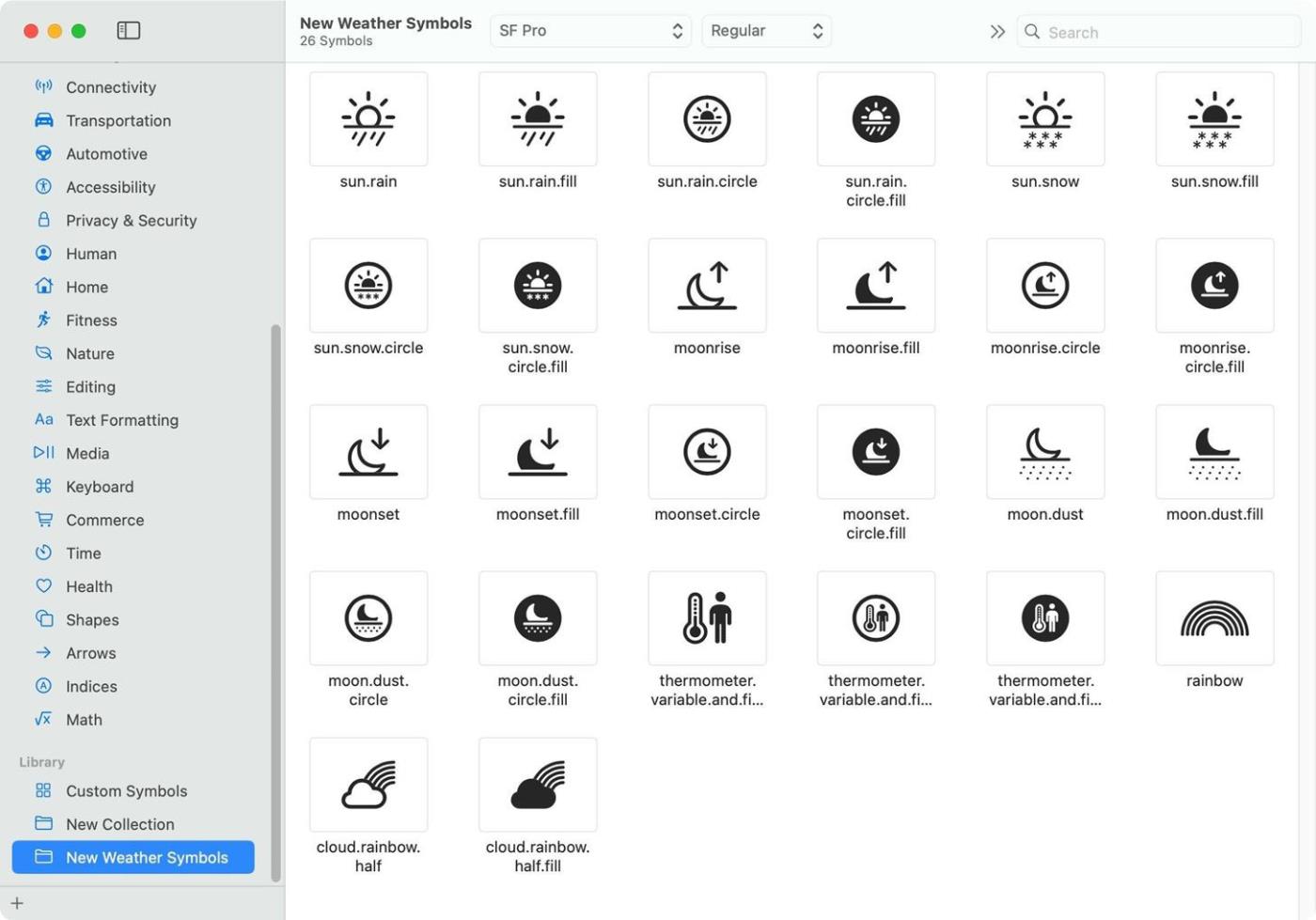
12. Други промени
- Линиите на диаграмата са прекъснати за предишни времена, което допълнително показва, че това са исторически данни, а не текущи или бъдещи условия.
- „Моето местоположение“ вече се показва на видно място над името на града, когато преглеждате текущото местоположение.
- Плочката за качество на въздуха в главния изглед на всеки град е пренаредена така, че цветната линия на AQI да се появява между номера на индекса и текста, вместо под текста.
- Плочката Wind в главния изглед на всеки град вече е по -голяма с повече информация. Скоростта на вятъра е преместена извън компаса и сега също предоставя скорост на поривите на вятъра, а компасът вече показва ясна посока на вятъра.
- IPad най-накрая получава приложение за времето с iPadOS 16, но не получава новия персонализиран заключен екран на iOS 16 едновременно. Но iPadOS 17 коригира това и вече можете да добавяте уиджети за заключен екран за времето към всеки от вашите заключения екран.
- Новата връзка „Относно времето и поверителността“ е достъпна в Настройки –> Времето .